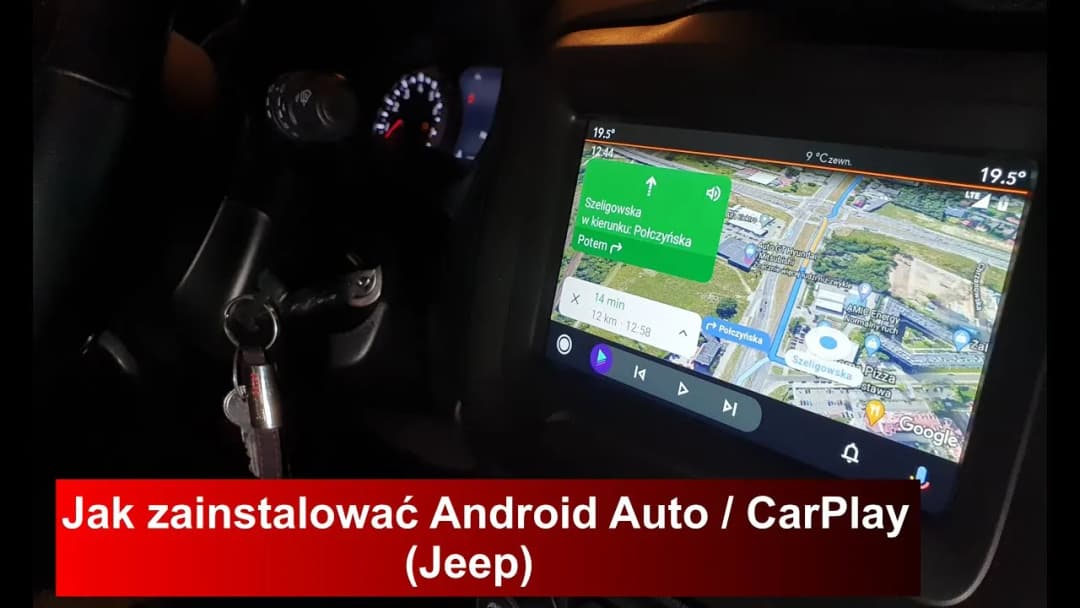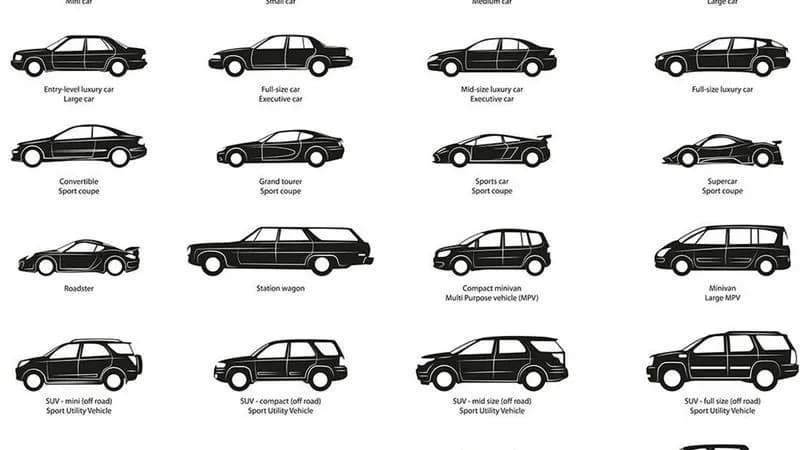Android Auto to wygodne rozwiązanie, które pozwala na integrację smartfona z systemem multimedialnym samochodu. Dzięki niemu możesz korzystać z nawigacji, odtwarzania muzyki czy obsługi połączeń bez konieczności rozpraszania się telefonem. Jednak, aby móc cieszyć się tą funkcjonalnością, najpierw trzeba ją prawidłowo zainstalować i skonfigurować.
Proces instalacji Android Auto zależy od wersji systemu operacyjnego na Twoim telefonie oraz od tego, czy Twój samochód obsługuje tę technologię. W artykule przedstawiamy proste kroki, które pomogą Ci bezproblemowo podłączyć Android Auto do samochodu, a także podpowiadamy, na co zwrócić uwagę, aby uniknąć typowych problemów.
Kluczowe informacje:- Sprawdź wersję systemu Android na swoim telefonie – Android Auto jest wbudowany w wersjach 10 i nowszych, a dla starszych wersji (6-9) wymaga pobrania aplikacji z Google Play.
- Podłącz telefon do samochodu za pomocą kabla USB i postępuj zgodnie z instrukcjami wyświetlanymi na ekranie.
- Jeśli korzystasz z wyświetlacza bezprzewodowego, sparuj telefon z systemem multimedialnym samochodu.
- Upewnij się, że Twój samochód obsługuje Android Auto, ponieważ nie wszystkie modele mają tę funkcję.
- W razie problemów sprawdź aktualizacje systemu na telefonie i w samochodzie, a także upewnij się, że używasz kompatybilnego kabla USB.
Wymagania techniczne do instalacji Android Auto w samochodzie
Aby zainstalować Android Auto w samochodzie, Twój telefon musi spełniać określone wymagania systemowe. Przede wszystkim, urządzenie powinno działać na systemie Android w wersji 6.0 (Marshmallow) lub nowszej. W przypadku starszych wersji, konieczne będzie pobranie aplikacji Android Auto z Google Play.
Jeśli Twój telefon ma system Android 10 lub nowszy, Android Auto jest już wbudowany i nie wymaga dodatkowej instalacji. Ważne jest również, aby samochód obsługiwał tę technologię. Nie wszystkie modele są kompatybilne, dlatego warto to sprawdzić przed rozpoczęciem konfiguracji.
Jak sprawdzić, czy samochód obsługuje Android Auto
Sprawdzenie kompatybilności samochodu z Android Auto jest proste. Najpierw zajrzyj do instrukcji obsługi pojazdu lub skontaktuj się z producentem. Wiele nowszych modeli ma tę funkcję w standardzie, ale warto upewnić się, czy Twój samochód jest na liście obsługiwanych.
Poniżej znajdziesz listę popularnych marek i modeli, które obsługują Android Auto:
| Marka | Model |
| Volkswagen | Golf, Passat, Tiguan |
| Toyota | Corolla, RAV4, Camry |
| Ford | Focus, Mustang, Explorer |
| Hyundai | Tucson, i30, Kona |
Krok po kroku: jak podłączyć Android Auto do samochodu
Podłączenie Android Auto do samochodu jest łatwe, jeśli masz odpowiedni kabel USB. Najpierw podłącz telefon do portu USB w samochodzie. Upewnij się, że używasz oryginalnego kabla lub kompatybilnego zamiennika, aby uniknąć problemów z połączeniem.
Po podłączeniu, na ekranie samochodu powinna pojawić się prośba o uruchomienie Android Auto. Jeśli tak się nie stanie, otwórz aplikację na telefonie i postępuj zgodnie z instrukcjami wyświetlanymi na ekranie. W niektórych przypadkach konieczne może być włączenie trybu deweloperskiego w ustawieniach telefonu.
Po pomyślnym podłączeniu, możesz korzystać z nawigacji, odtwarzania muzyki i innych funkcji bezpośrednio z ekranu samochodu. Pamiętaj, że niektóre aplikacje mogą wymagać dodatkowej konfiguracji w ustawieniach telefonu.
Instalacja Android Auto na telefonie z Androidem 6-9
Jeśli Twój telefon działa na systemie Android 6-9, musisz pobrać aplikację Android Auto z Google Play. Wyszukaj aplikację w sklepie, a następnie kliknij „Zainstaluj”. Po pobraniu, otwórz aplikację i postępuj zgodnie z instrukcjami wyświetlanymi na ekranie.
Po zainstalowaniu, podłącz telefon do samochodu za pomocą kabla USB. Aplikacja powinna automatycznie uruchomić się na ekranie samochodu. Jeśli tak się nie stanie, sprawdź ustawienia telefonu i upewnij się, że Android Auto jest włączone.
Instalacja Android Auto na telefonie z Androidem 10 lub nowszym
W przypadku telefonów z Androidem 10 lub nowszym, Android Auto jest już wbudowany w system. Nie musisz pobierać dodatkowej aplikacji. Wystarczy podłączyć telefon do samochodu za pomocą kabla USB, a system automatycznie wykryje połączenie.
Jeśli Android Auto nie uruchamia się automatycznie, przejdź do ustawień telefonu i wyszukaj opcję „Android Auto”. Aktywuj funkcję i postępuj zgodnie z instrukcjami wyświetlanymi na ekranie. Pamiętaj, że niektóre samochody mogą wymagać dodatkowej konfiguracji w systemie multimedialnym.
Czytaj więcej: Kierunkowy 59: Jak znaleźć numer kierunkowy 59 w Polsce?
Jak działa Android Auto bezprzewodowo w samochodzie
Android Auto bezprzewodowo to wygodna opcja dla osób, które nie chcą używać kabli. Aby skorzystać z tej funkcji, zarówno telefon, jak i samochód muszą obsługiwać technologię Wi-Fi Direct. Dodatkowo, telefon powinien działać na systemie Android 11 lub nowszym.
Proces sparowania jest prosty. Najpierw upewnij się, że zarówno telefon, jak i system multimedialny samochodu są włączone. Następnie przejdź do ustawień Android Auto na telefonie i wybierz opcję „Połączenie bezprzewodowe”. Postępuj zgodnie z instrukcjami wyświetlanymi na ekranie, aby zakończyć konfigurację.
Rozwiązywanie problemów z połączeniem bezprzewodowym
Jeśli masz problemy z połączeniem bezprzewodowym, sprawdź kilka podstawowych rzeczy. Upewnij się, że zarówno telefon, jak i samochód są w zasięgu sieci Wi-Fi. Częstym błędem jest również nieaktualne oprogramowanie – zarówno na telefonie, jak i w samochodzie.
Jeśli problem nadal występuje, spróbuj zresetować ustawienia sieciowe na telefonie. Możesz również wyłączyć i ponownie włączyć tryb samolotowy, aby przywrócić połączenie. W razie potrzeby skonsultuj się z instrukcją obsługi samochodu lub producentem telefonu.
Jak rozwiązać problemy z działaniem Android Auto
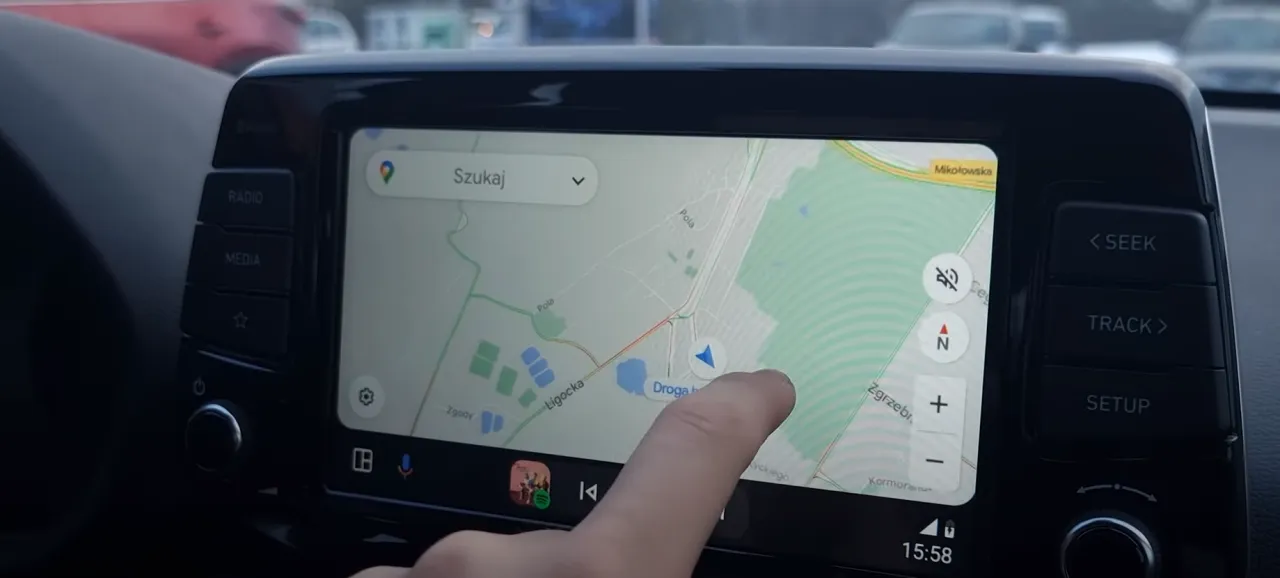
Problemy z Android Auto często wynikają z błędów połączenia kablowego. Upewnij się, że używasz oryginalnego kabla USB lub kompatybilnego zamiennika. Słabej jakości kable mogą powodować przerwy w połączeniu lub brak reakcji systemu.
Innym częstym problemem jest nieaktualne oprogramowanie. Sprawdź, czy zarówno telefon, jak i system multimedialny samochodu mają najnowsze aktualizacje. Wiele błędów można rozwiązać, po prostu aktualizując oprogramowanie.
Co zrobić, gdy Android Auto nie działa poprawnie
Jeśli Android Auto nadal nie działa, spróbuj zresetować ustawienia aplikacji. Przejdź do ustawień telefonu, znajdź aplikację Android Auto i wyczyść jej dane oraz pamięć podręczną. Następnie ponownie skonfiguruj połączenie z samochodem.
Jeśli to nie pomoże, spróbuj odinstalować i ponownie zainstalować aplikację. W przypadku telefonów z Androidem 10 lub nowszym, zrestartuj urządzenie i sprawdź, czy problem został rozwiązany. W ostateczności skontaktuj się z pomocą techniczną producenta samochodu lub telefonu.
Jak korzystać z Android Auto w samochodzie bez dotykowego ekranu
Nie wszystkie samochody mają dotykowe ekrany, ale to nie oznacza, że nie możesz korzystać z Android Auto. Wiele modeli oferuje alternatywne metody sterowania, takie jak pokrętła, przyciski fizyczne lub komendy głosowe. Sprawdź instrukcję obsługi samochodu, aby dowiedzieć się, jakie opcje są dostępne.
Jeśli Twój samochód nie obsługuje Android Auto, możesz rozważyć zakup kompatybilnego wyświetlacza multimedialnego. Wiele urządzeń dostępnych na rynku oferuje pełną integrację z Android Auto, nawet w starszych modelach samochodów.
Jak uniknąć problemów z Android Auto w samochodzie
W artykule omówiliśmy najczęstsze problemy związane z Android Auto i sposoby ich rozwiązania. Wiele błędów wynika z nieprawidłowego połączenia kablowego lub nieaktualnego oprogramowania. Dlatego zawsze warto używać oryginalnego kabla USB i regularnie aktualizować system zarówno na telefonie, jak i w samochodzie.
W przypadku połączenia bezprzewodowego kluczowe jest sprawdzenie kompatybilności telefonu i samochodu. Jeśli Android Auto nie działa poprawnie, zalecamy zresetowanie ustawień aplikacji lub ponowną instalację. W starszych samochodach bez dotykowego ekranu, alternatywne metody sterowania, takie jak pokrętła czy komendy głosowe, mogą znacznie ułatwić korzystanie z systemu.
Podsumowując, Android Auto to wygodne rozwiązanie, ale wymaga odpowiedniej konfiguracji. Dzięki naszym wskazówkom unikniesz typowych problemów i będziesz mógł w pełni cieszyć się funkcjonalnością systemu w swoim samochodzie.